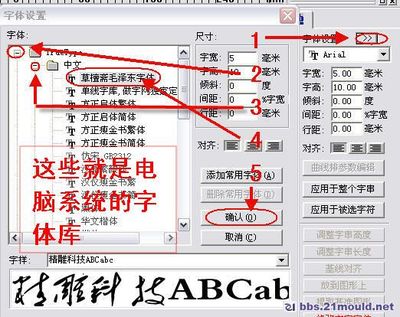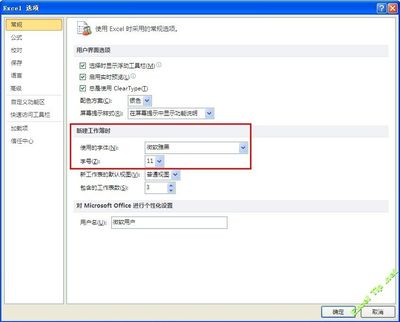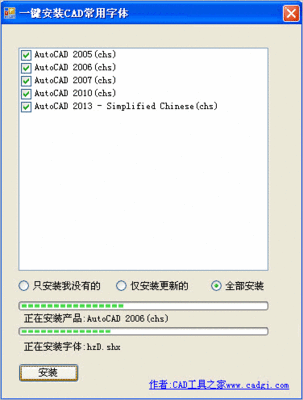有些时候,我们插入图片或者艺术字体,我们用鼠标的话,总是移不动,今天我们就一起来看看如何移动吧。
word中如何自由移动图片 艺术字体――方法/步骤word中如何自由移动图片 艺术字体 1、
首先,我们打开我们已经要用到的word,双击打开或者右键选择打开。
word中如何自由移动图片 艺术字体 2、
打开word以后,我们点击上面的插入,然后选择插入图片这个选项。
word中如何自由移动图片 艺术字体 3、
然后我们插入图片以后,我们先选中这张图片,周围都会出现小白圈圈,这就证明我们选中了,然后我们点击右键,选择设置对象格式。
word中如何自由移动图片 艺术字体 4、
选择以后,我们点击上面的版式这个选项。
word中如何自由移动图片 艺术字体_word艺术字
word中如何自由移动图片 艺术字体 5、
选择以后,我们可以选择下面的浮于文字上方,这个选项,选择以后,我们点击下面的确定就可以了。
word中如何自由移动图片 艺术字体 6、
这时候我们就可以拖动这个图片了,随意的放到一个地方了,我们在拖动的时候,我们会看到这个变化的。
word中如何自由移动图片 艺术字体 7、
如果移动艺术字体的话,方法是一样的,但是我们选中艺术字体的时候,和选中图片是不一样的,因此,我们点击版式,选择以后就可以了。

word中如何自由移动图片 艺术字体_word艺术字
word中如何自由移动图片 艺术字体 8、
我们就能够像移动图片那样一起来移动文字了,学习起来也是很快的,希望大家都能够学会这个简单的方法。
word中如何自由移动图片 艺术字体――注意事项若觉得这篇经验写的好或者还凑合的话,记得点击页面右上角的“大拇指”或者“五角星”,谢谢了。仅供参考哦!如果有任何意见,请留言,或者私信我
 爱华网
爱华网